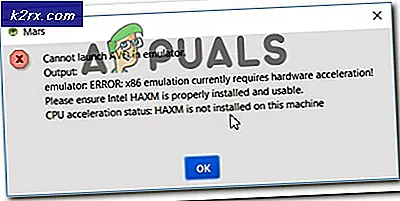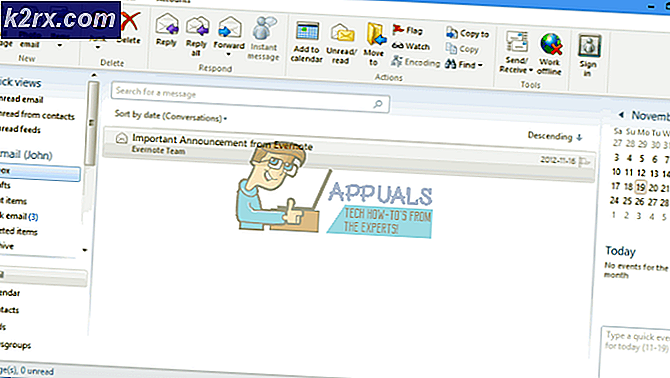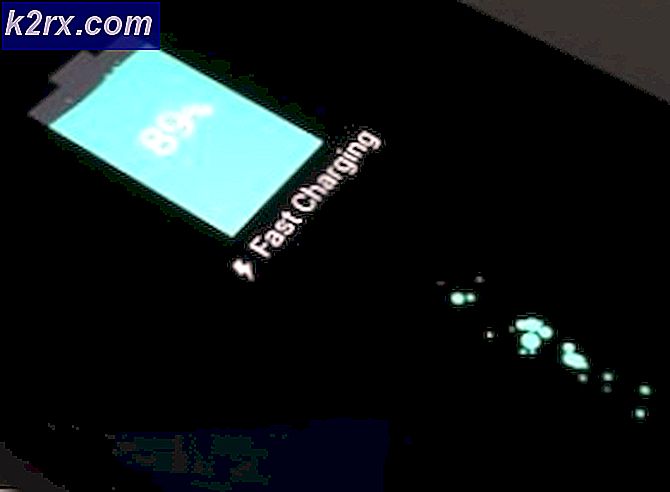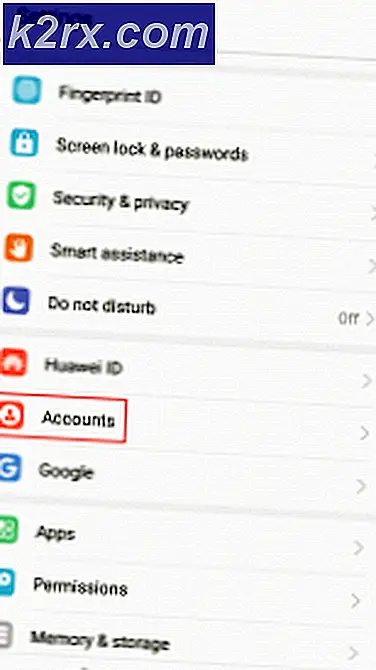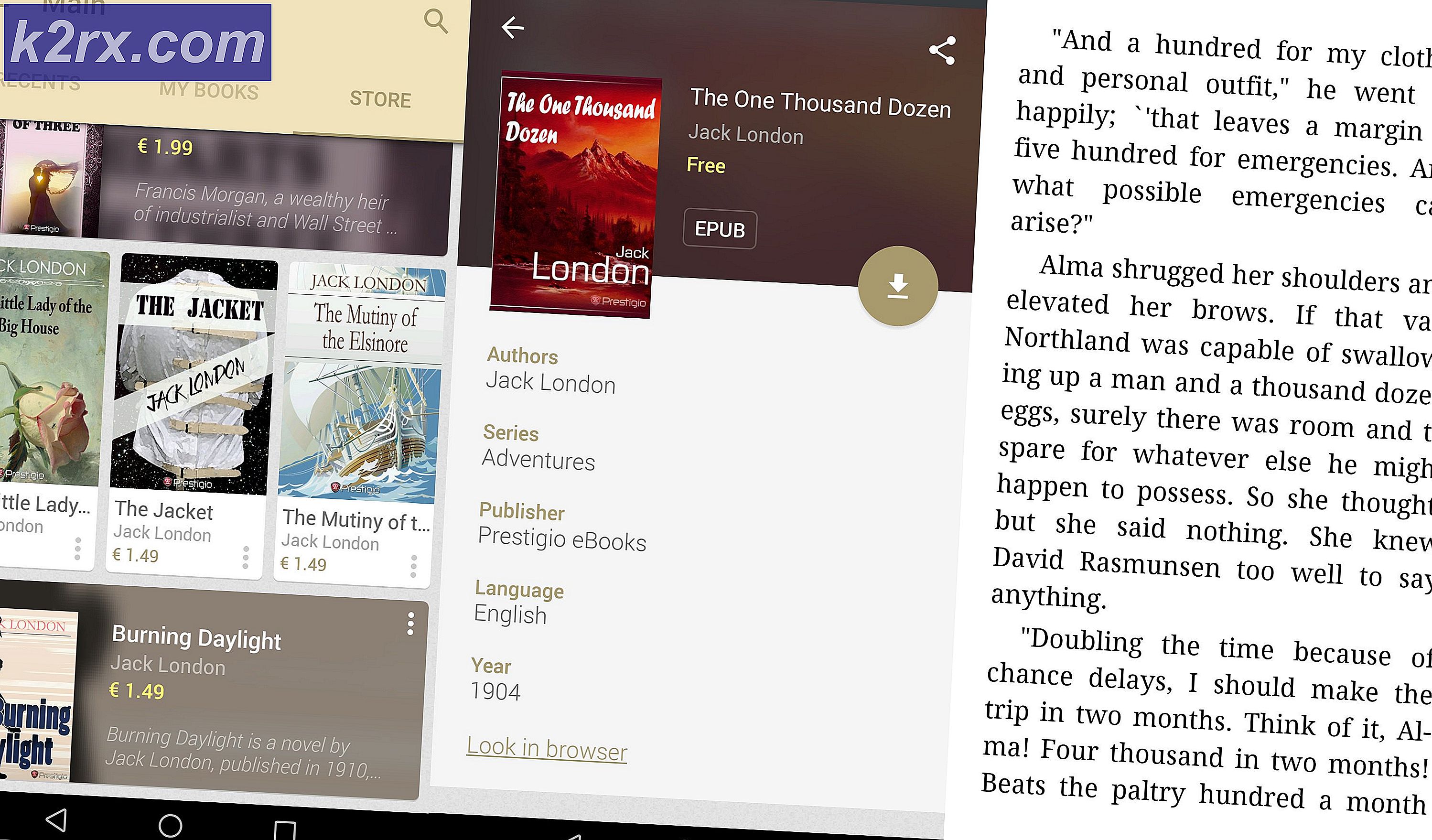Fix: runonce.exe Schwarzer Bildschirm
Einige Benutzer haben sich während des Anmeldevorgangs mit einem schwarzen Bildschirm beschäftigt . Bei Untersuchungen haben einige Benutzer eine verdächtige runonce.exe- Anwendung entdeckt, die im Task-Manager ausgeführt wird . Wenn der Prozess geschlossen wird, verschwindet der schwarze Bildschirm und Windows kann die verbleibenden Komponenten laden. Dieses spezielle Problem kann entweder durch einen bekannten Windows 7-Bug oder durch eine Virusinfektion verursacht werden.
In den meisten Fällen tritt dieses Problem erst dann auf, wenn der Benutzer fälschlicherweise die Vosteran- Malware (Trojaner) installiert und denkt, dass er Adobe Reader installiert. Andere Spyware-Programme, von denen bekannt ist, dass sie dieses Problem verursachen, sind Jamenize und Binkiland . Wenn das Problem ein Symptom einer Malware-Infektion ist, wird durch das Entfernen der Infektion das durch runonce.exe verursachte Problem mit dem schwarzen Bildschirm behoben .
Wenn Sie gerade mit diesem Problem zu kämpfen haben, stellen wir zunächst sicher, dass Ihr System nicht an einer Virusinfektion leidet ( Methode 1 ). Wenn Sie feststellen, dass Ihr System frei von Malware ist, können Sie mit den entsprechenden Schritten beginnen, um den Windows 7-Fehler zu umgehen ( Methode 2 ).
Beachten Sie, dass die beiden unten aufgeführten Methoden auf Lösungen basieren, die von anderen Benutzern bereitgestellt werden, die sich in derselben Situation befinden wie Sie. Folgen Sie den beiden Methoden (in der angegebenen Reihenfolge) und gehen Sie jeden Schritt durch, bis Sie das durch den Prozess runonce.exe verursachte Problem mit dem schwarzen Bildschirm behoben haben. Lass uns anfangen!
Methode 1: Umgang mit einer Malware-Infektion
Bevor Sie beginnen, dem Fix zu folgen, der Benutzern ermöglichen soll, den Windows 7-Fehler zu überwinden, ist es wichtig, sicherzustellen, dass das Problem nicht durch eine Virusinfektion verursacht wird. Wenn Sie diesen Schritt ignorieren, können Sie die Virusinfektion übersehen und Ihr System anfällig für zukünftige Angriffe und Informationslecks machen.
Lassen Sie uns sicherstellen, dass Ihr System nicht infiziert ist. Im Folgenden finden Sie eine Kurzanleitung, um sicherzustellen, dass das von runonce.exe verursachte Problem mit dem schwarzen Bildschirm kein Symptom einer Infektion ist:
PRO TIPP: Wenn das Problem bei Ihrem Computer oder Laptop / Notebook auftritt, sollten Sie versuchen, die Reimage Plus Software zu verwenden, die die Repositories durchsuchen und beschädigte und fehlende Dateien ersetzen kann. Dies funktioniert in den meisten Fällen, in denen das Problem aufgrund einer Systembeschädigung auftritt. Sie können Reimage Plus herunterladen, indem Sie hier klicken- Öffnen Sie ein Run- Fenster ( Windows-Taste + R ), geben Sie appwiz.cpl ein und drücken Sie die Eingabetaste, um Programme und Funktionen zu öffnen.
- Suchen Sie unter Programme und Funktionen in der Liste Ihres Programms nach einem Eintrag in Vosteran, Jamenize oder Binkiland und deinstallieren Sie alle Vorkommnisse von Ihrem System. Sobald die Installationsdateien der Malware deinstalliert sind, öffnen Sie ein weiteres Ausführungsfenster ( Windows-Taste + R ), geben Sie regedit ein und drücken Sie die Eingabetaste, um den Registrierungs-Editor zu öffnen.
- Navigieren Sie im Registrierungseditor im linken Bereich zu Computer> HKEY_LOCAL_MACHINE> SOFTWARE> Microsoft> Windows> CurrentVersion> RunOnce, und wechseln Sie dann zum rechten Fensterbereich.
- Löschen Sie nun im rechten Teilfenster alle Schlüssel, die nicht benannt sind (Standard) . Sie können dies tun, indem Sie mit der rechten Maustaste auf jede Taste klicken und Löschen wählen . Wiederholen Sie diesen Vorgang systematisch, bis Sie nur noch die Taste (Standard) übrig haben. Zu diesem Zeitpunkt können Sie den Registrierungseditor sicher schließen .
Hinweis: Denken Sie daran, dass die Malware die gelöschten Schlüssel wahrscheinlich neu generiert, wenn Sie die schädlichen Schlüssel entfernen, ohne die folgenden Schritte fortzusetzen. - Führen Sie als nächstes einen systemweiten Scan mit Ihrer aktiven Sicherheitssuite durch, um sicherzustellen, dass Sie jedes Vorkommen der Virusinfektion entfernen.
Hinweis : Wenn Ihre aktive Sicherheitssuite keine weiteren infizierten Dateien identifizieren kann, empfehlen wir eine erneute Überprüfung, indem Sie erneut mit einer leistungsstarken Anti-Spyware wie Malwarebytes scannen. Um es einfacher zu machen, folgen Sie unserem ausführlichen Artikel (hier) zum Entfernen von Malware mit Malwarebytes. - Sobald der Scan abgeschlossen ist und die Bedrohungen beseitigt sind, starten Sie Ihren Computer neu und prüfen Sie, ob der schwarze Bildschirm angezeigt wird. Wenn das Problem durch eine Virusinfektion verursacht wurde, sollte das Problem vollständig behoben werden.
Falls diese Methode den schwarzen Login-Bildschirm, der durch den runonce.exe- Prozess verursacht wurde, nicht erfolgreich beseitigte, fahren Sie mit Methode 2 fort, um den Windows 7-Fehler zu umgehen .
Methode 2: Verhindern, dass runonce über msconfig geöffnet wird (Windows 7)
Wenn Sie nach einer schnellen und einfachen Lösung für diesen Windows 7-Fehler suchen, können Sie das Problem am einfachsten beheben, indem Sie die Systemkonfiguration öffnen und verhindern, dass der Prozess runonce.exe jemals geöffnet wird. Mit dieser Methode konnten viele Windows 7-Benutzer den beliebten Fehler runonce.exe vermeiden.
Microsoft hat diesen Fehler unter Windows 7 bereits über einen Hotfix behoben. Wenn Sie die folgenden Schritte vermeiden möchten, können Sie Windows Update (WU) verwenden, um Ihr System auf den neusten Stand zu bringen und dann das System neu zu starten. Der Fehler sollte automatisch behoben werden, sobald alle ausstehenden Updates angewendet wurden.
Hinweis: Beachten Sie, dass dies nicht die Symptome des Problems behandelt und nicht verwendet werden sollte, wenn Sie mit einer schädlichen Datei arbeiten. Beachten Sie in diesem Fall die folgenden Schritte, wenn Sie zuvor festgestellt haben, dass der Prozess runonce.exe nicht schädlich ist.
Wenn Sie sich dazu entschließen, zu verhindern, dass runonce.exe beim Systemstart geöffnet wird, müssen Sie Folgendes tun:
- Drücken Sie die Windows-Taste + R, um ein Ausführungsfenster zu öffnen. Geben Sie msconfig ein und drücken Sie die Eingabetaste, um die Systemkonfiguration zu öffnen.
- Wechseln Sie im Fenster Systemkonfiguration zur Registerkarte Dienste, und blättern Sie in der Liste nach unten, um den RunOnce- Dienst zu suchen. Sobald Sie es erkannt haben, deaktivieren Sie das zugehörige Kontrollkästchen, um zu verhindern, dass der Dienst beim Start geöffnet wird, und klicken Sie auf Übernehmen .
- Starten Sie Ihr System neu und überprüfen Sie, ob das durch den Prozess runonce.exe verursachte Problem mit dem schwarzen Bildschirm behoben wurde.
PRO TIPP: Wenn das Problem bei Ihrem Computer oder Laptop / Notebook auftritt, sollten Sie versuchen, die Reimage Plus Software zu verwenden, die die Repositories durchsuchen und beschädigte und fehlende Dateien ersetzen kann. Dies funktioniert in den meisten Fällen, in denen das Problem aufgrund einer Systembeschädigung auftritt. Sie können Reimage Plus herunterladen, indem Sie hier klicken